„D-Link Dir-615“ nustatymas. Išsamios „Wi-Fi“ maršrutizatoriaus nustatymo instrukcijos

- 2225
- 546
- Gustavo Mills
„D-Link Dir-615“ nustatymas. Išsamios „Wi-Fi“ maršrutizatoriaus nustatymo instrukcijos
Šiame straipsnyje sukonfigūruosime labai populiarų „D-Link Dir-615“ maršrutizatorių. Aš parašysiu straipsnį apie „D-Link Dir-615/A“ pavyzdį. Ir jei turite kitokį modelį, tada viskas gerai, beveik viskas sutampa. Ši instrukcija tinka daugeliui „D-Link“ maršrutizatorių. Pabandysiu apie viską parašyti išsamiai ir suprantama kalba. Aš nekalbėsiu apie patį maršrutizatorių, galiu perskaityti savo apžvalgą ir kitą naudingą informaciją apie Dir-615/A, galite sekti aukščiau esančią nuorodą. Aš tik pasakysiu, kad šis maršrutizatorius puikiai tinka namui ar nedideliam biurui. Tai lengvai suteiks stabilią prieigą prie jūsų kompiuterių, telefonų, planšetinių kompiuterių („Wi-Fi“) ir kitų įrenginių.
Kalbant apie nustatymą „D-Link Dir-615“, tada viskas yra labai paprasta. Ir jei jūsų paslaugų teikėjas naudoja dinaminę IP ryšio technologiją, tada jums pakaks maršrutizatoriaus prijungimo, o internetas jau veiks. Prireikus reikės įdiegti slaptažodį „Wi-Fi“ tinkle ir pakeisti tinklo pavadinimą, jei reikia. Man nepatinka tik tai, kad beveik kiekvienos versijos keitimas (išvaizda) „D-Link“ parametrai (išvaizda). Turiu pristatyti maršrutizatoriaus valdymo skydą. Todėl jūsų maršrutizatoriaus nustatymai gali skirtis nuo tų, kuriuos pamatysite šiame straipsnyje. Bet tai gali ištaisyti programinės aparatinės įrangos atnaujinimą.
Pagal šią schemą sukonfigūruosime „D-Link Dir-615“:
- Prijungimas ir įėjimas į „D-Link Dir-615“ valdymo skydelį
- Interneto nustatymas „D-Link Dir-615“ (ryšys su teikėju)
- „Wi-Fi“ tinklo nustatymas ir slaptažodžio keitimas
Ir dabar daugiau apie viską.
Prijunkite „D-Link Dir-615“ ir eikite į nustatymus
Prijunkite galią prie maršrutizatoriaus ir įjunkite jį. Jei priekinio maršrutizatoriaus priekinio skydelio indikatoriai nėra užsidegę, patikrinkite, ar įjungtas galinio skydelio maitinimo mygtukas. Jei sukonfigūruojate kabelio maršrutizatorių, tada paimkite pridedamą tinklo laidą, prijunkite maršrutizatorių prie kompiuterio. Vieną kabelio galą prijungiame prie juodos spalvos Lan jungtis (1 iš 4) ir prijunkite antrą galą prie kompiuterio tinklo plokštės (nešiojamojo kompiuterio). Prijunkite kabelį iš interneto tiekėjo geltonai Wan Jungtis.

Jei neturite kompiuterio su tinklo plokšte arba neturite kabelio, tuomet viską galite sukonfigūruoti naudodami „Wi-Fi“. Net iš telefono ar planšetinio kompiuterio galite.
Ryšys su naujojo maršrutizatoriaus „Wi-Fi“ tinklu konfigūracijai tiesiog prisijunkite prie tinklo su standartiniu pavadinimu „Dir-615“.
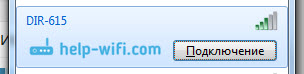
Jis gali būti neapsaugotas. Ir jei yra slaptažodis, tada jis nurodomas ant lipduko iš maršrutizatoriaus apačios.
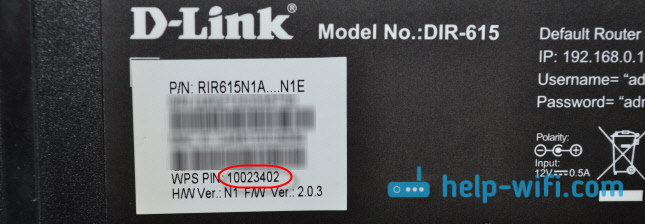
Toliau turime pereiti į maršrutizatoriaus nustatymus. Bet prieš tai patariu jums numesti nustatymus. Tai būtina norint pašalinti visus senus nustatymus, kurie jau gali būti nustatyti. Kad ir kaip jie mus apsaugo, mes tiesiog grąžinsime maršrutizatorių į gamyklos būseną.
„D-Link Dir-615“ nustatymų nustatymas
Viskas yra labai paprasta. Kažkas aštraus, turite paspausti mygtuką, nuskendusį korpuse Atstatyti ir laikyk jį dešimt sekundžių. Tada paleiskite ir palaukite, kol maršrutizatorius paleis iš naujo.

Dabar galite pereiti į nustatymus. Kaip tai padaryti, galite perskaityti išsamiame straipsnyje. Arba žiūrėkite žemiau.
Atidarykite bet kurią naršyklę ir eikite į ją adresu 192.168.0.1. Pasirodys langas su užklausos prisijungimu ir slaptažodžiu. Pagal numatytuosius nustatymus tai Administratorius Ir Administratorius. Pateksite į savo „D-Link“ nustatymus.
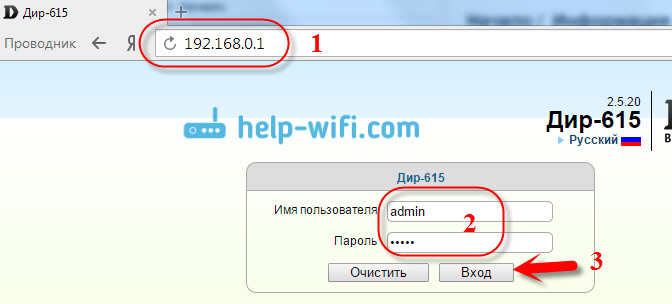
Galbūt jūsų nustatymai bus anglų kalba. Bet jūs galite pakeisti kalbą į rusų ar ukrainiečių.
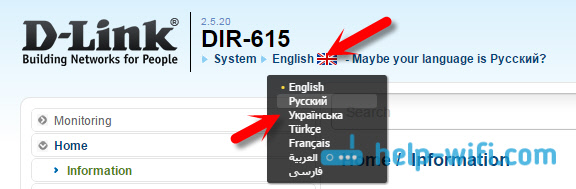
Jei langas pasirodo su užklausa pakeisti gamyklos slaptažodį, kad įvestumėte nustatymus, tada sugalvokite ir nurodykite tam tikrą slaptažodį du kartus. Nepamirškite, jis bus naudojamas įvesti maršrutizatoriaus nustatymus.
Aš patariu nedelsdami atnaujinti maršrutizatoriaus programinę -aparatinę įrangą, net prieš konfigūraciją. Kaip tai padaryti, aš išsamiai rašiau tai, kad tapčiau. Jei nenorite to daryti arba jums tai yra per sunku, tuomet galite toliau konfigūruoti neatnaujindami programinės įrangos
Viskas, mes įėjome į valdymo skydelį, galite pradėti nustatyti maršrutizatorių.
Interneto nustatymas „D-Link Dir-615“
Pirmas dalykas, kurį jums reikia padaryti Sužinokite, kokią ryšio technologiją naudoja jūsų teikėjas. Dinaminis IP, statinis, pppoe (naudojamas namas.Ru ir kiti paslaugų teikėjai), L2TP (pavyzdžiui, naudoja „Beeline“ teikėją). Aš jau rašiau, kaip sužinoti ryšio technologiją. Galite tiesiog paskambinti teikėjui ir paklausti arba peržiūrėti oficialioje svetainėje.
Jei naudojate dinaminį IP ryšį naudodami populiarią technologiją, tada maršrutizatorius turi paskirstyti internetą iškart po to, kai prijungė laidą iš teikėjo, ir galite tik sukonfigūruoti „Wi-Fi“ tinklą (žr. Žemiau esantį straipsnyje). Jei neturite dinaminio IP, tada turite konfigūruoti.
Eikite į skirtuką Pradėti - „Click'n'Connect“. Patikrinkite, ar „Ethernet“ yra prijungtas, ir spustelėkite mygtuką Toliau.
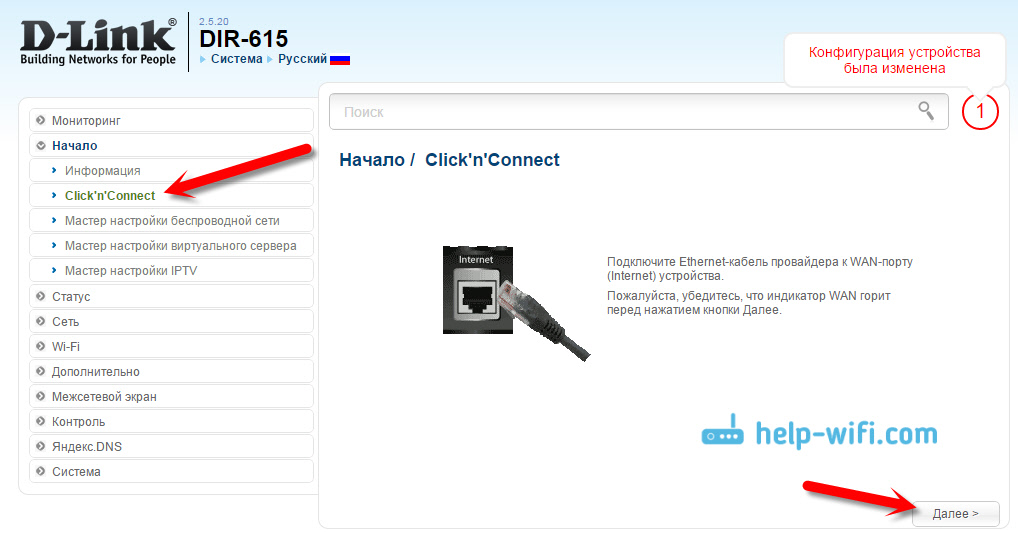
Iš sąrašo pasirinkite savo ryšį. Jei, pavyzdžiui, PPPOE ir teikėjas taip pat pateikia IP adresą, tada pasirinkite PPPoe+Static IP. Jei nėra IP, tada pasirinkite tiesiog pppoe+dinaminis IP. Arba tas pats su L2TP.
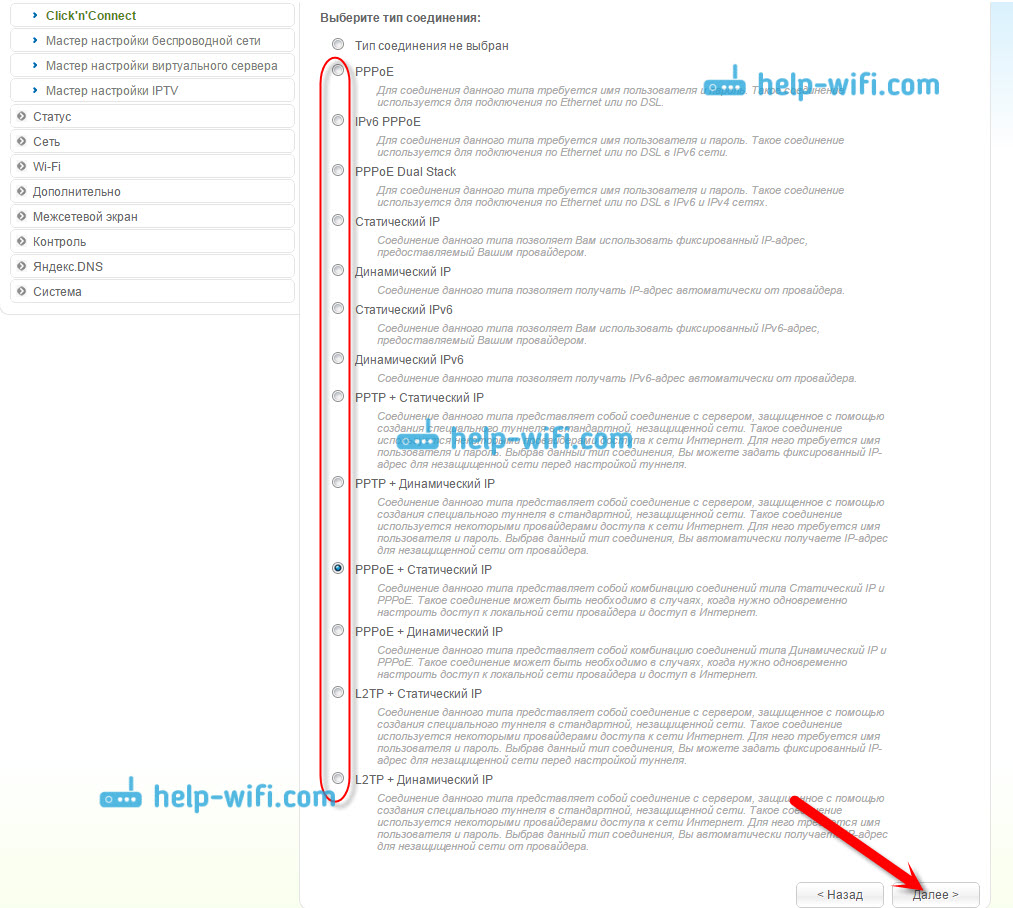
Toliau nurodykite teikėją teikiantį IP parametrus ir, jei jis juos teikia (galbūt neturite šio lango). Spustelėkite Toliau.
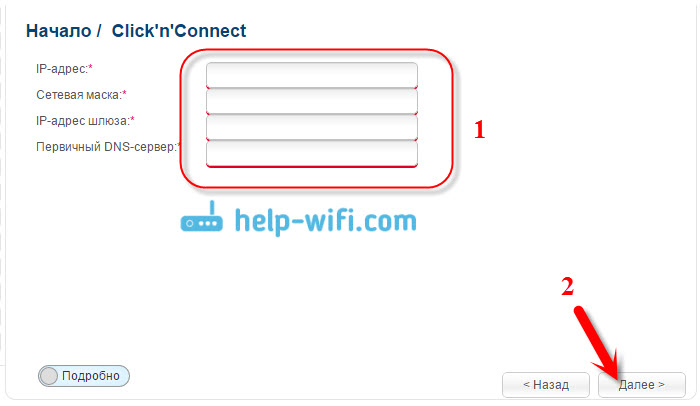
Jei pasirodo langas „Vietinių paslaugų teikėjo išteklių adresai“, ir jūs nenorite pridėti adresų arba nežinote, kas tai yra, tada tiesiog spustelėkite Toliau. Pasirodys langas, kuriame reikia nurodyti ryšio, prisijungimo ir slaptažodžio pavadinimą. Šią informaciją taip pat teikia teikėjas. Norėdami atidaryti platesnius nustatymus, galite išsamiai spustelėti mygtuką (MTU ir kt.).
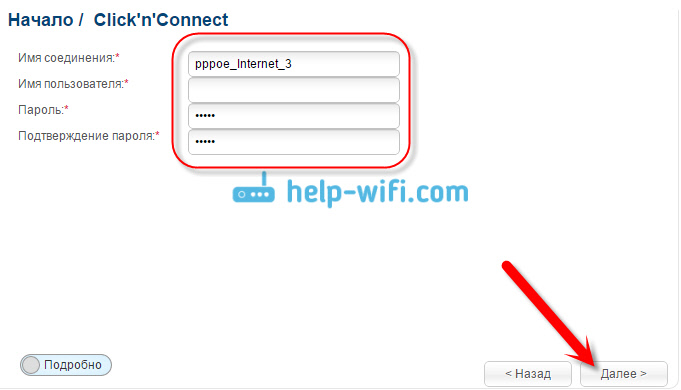
Tada bus patikrintas interneto ryšys ir galimybė įjungti „Yandex“ filtrą.DNS. Tai jau yra noras. Bet kokiu atveju, tada galite pakeisti šiuos nustatymus. Tai parodžiau PPPOE ryšio nustatymo „D-Link Dir-615“ pavyzdį. Jūsų nustatymai gali skirtis nuo tų, kuriuos turiu.
Jei po to, kai internetas sukūrė maršrutizatorių, neveikia, ryšio būsena „be prieigos prie interneto“ arba tiesiog neatidarykite svetainių, patikrinkite teikėjo parametrus. Galbūt jūs pasirinkote ryšio tipą neteisingai arba neteisingai nustatėte parametrą.
Kaip matote, naudojant „PPPoe“, „L2TP“, „PPTP“ ir „Dynamic IP“, yra daug daugiau problemų nei naudojant statinę IP technologiją.
Vienas svarbus dalykas: jei kompiuteryje, su kuriuo prisijungėte prie interneto, buvo didelis ryšys, dabar tai nėra būtina. Šis ryšys įdiegs mūsų „D-Link“ maršrutizatorių ir tiesiog platins internetą per kabelį ir „Wi-Fi“.
Visada galite pakeisti teikėjo nustatymus per tą patį „Click'n'Connect“ greitą parametrus arba skirtuką Tinklas - Wan, Pasirinkdami ir redaguodami norimą ryšį.

Patartina išsaugoti nustatymus:
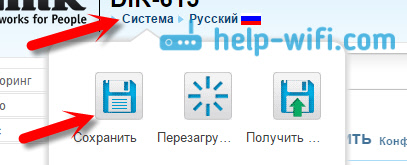
Jei internetas jau veikia per maršrutizatorių, tuomet galite pradėti kurti „Wi-Fi“ tinklą.
„Wi-Fi“ nustatymas ir slaptažodžio pakeitimas į „D-Link Dir-615“
Viskas, ką turime padaryti.
Eikite į skirtuką Bevielis internetas - Pagrindiniai nustatymai. Čia pakeisime savo „Wi-Fi“ pavadinimą. Lauke Ssid Nurodykite savo tinklo pavadinimą. Paspausk mygtuką Kreiptis.
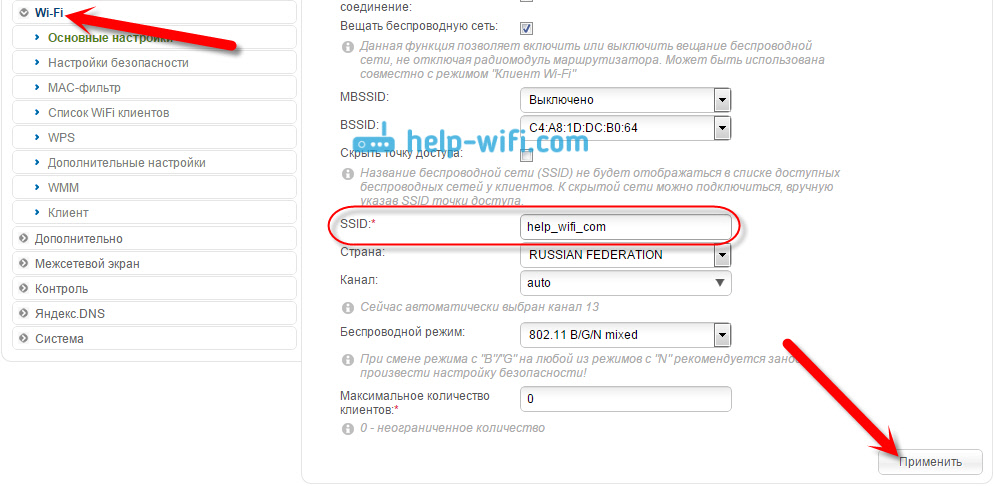
Tada mes einame į skirtuką Bevielis internetas - Apsaugos Nustatymai, Ir lauke „PSK šifravimo raktas“ Nurodykite slaptažodį, kuris bus naudojamas prisijungti prie „Wi-Fi“. Slaptažodis turėtų būti bent 8 simboliai. Nedelsdami užsirašykite slaptažodį, kad nepamirštumėte jo.
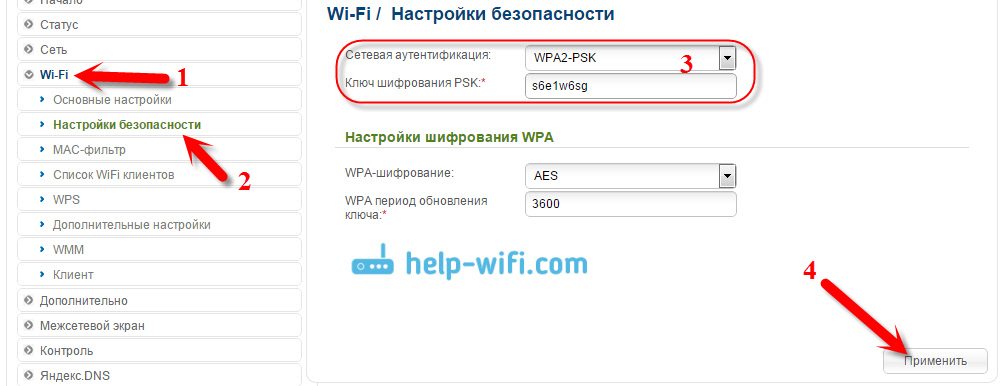
Išsaugokite nustatymus. Sistema - Sutaupyti. Jei nieko daugiau nekonfigūruosite („D-Link Dir-615“ nustatymas gali būti baigtas), tada iš naujo paleiskite maršrutizatorių. Sistema (Meniu elementas aukščiau, šalia logotipo) - Perkrauti.
Viskas, nustatė belaidžio tinklo. Vis dar galite pamatyti išsamesnį straipsnį apie „Wi-Fi“ nustatymą.
Taip pat galite pakeisti administratoriaus slaptažodį, kuris naudojamas norint pasiekti maršrutizatoriaus nustatymus. Jei nepakeitėte ar pakeitėte, bet jau pamiršote, tada galite tai padaryti skirtuke Sistema - Administratoriaus slaptažodis.
Du kartus nurodykite naują slaptažodį ir spustelėkite Kreiptis. Nepamirškite išsaugoti nustatymų.
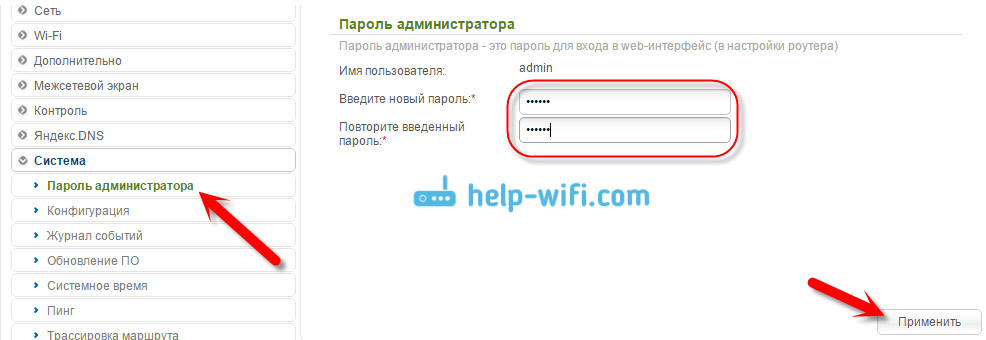
Būtinai užsirašykite šį slaptažodį kažkur. Jei pamiršite, negalėsite eiti į valdymo skydelį ir turėsite iš naujo nustatyti nustatymus.
Afterword
Fuh, aš pavargęs :) nieko daugiau nerašysiu. Jei klausimai kyla pagal straipsnį, paklauskite komentaruose. Tikiuosi, kad jums pavyko sukonfigūruoti maršrutizatorių.
- « Kaip prijungti belaidę pelę ir klaviatūrą prie „LG Smart TV“ televizoriaus?
- Klaviatūros „Rapoo E9270p 5GHz“ belaidžio ultragarsinio pluošto (sidabro) apžvalga ir nuotraukos (sidabras) »

